コンピューターは何度も再構成されています。これは、簡単に参照できるように MySQL のインストール記録を投稿したものです。
ローカル構成用に公式 Web サイトからインストール パッケージをダウンロードします。
ダウンロードアドレス
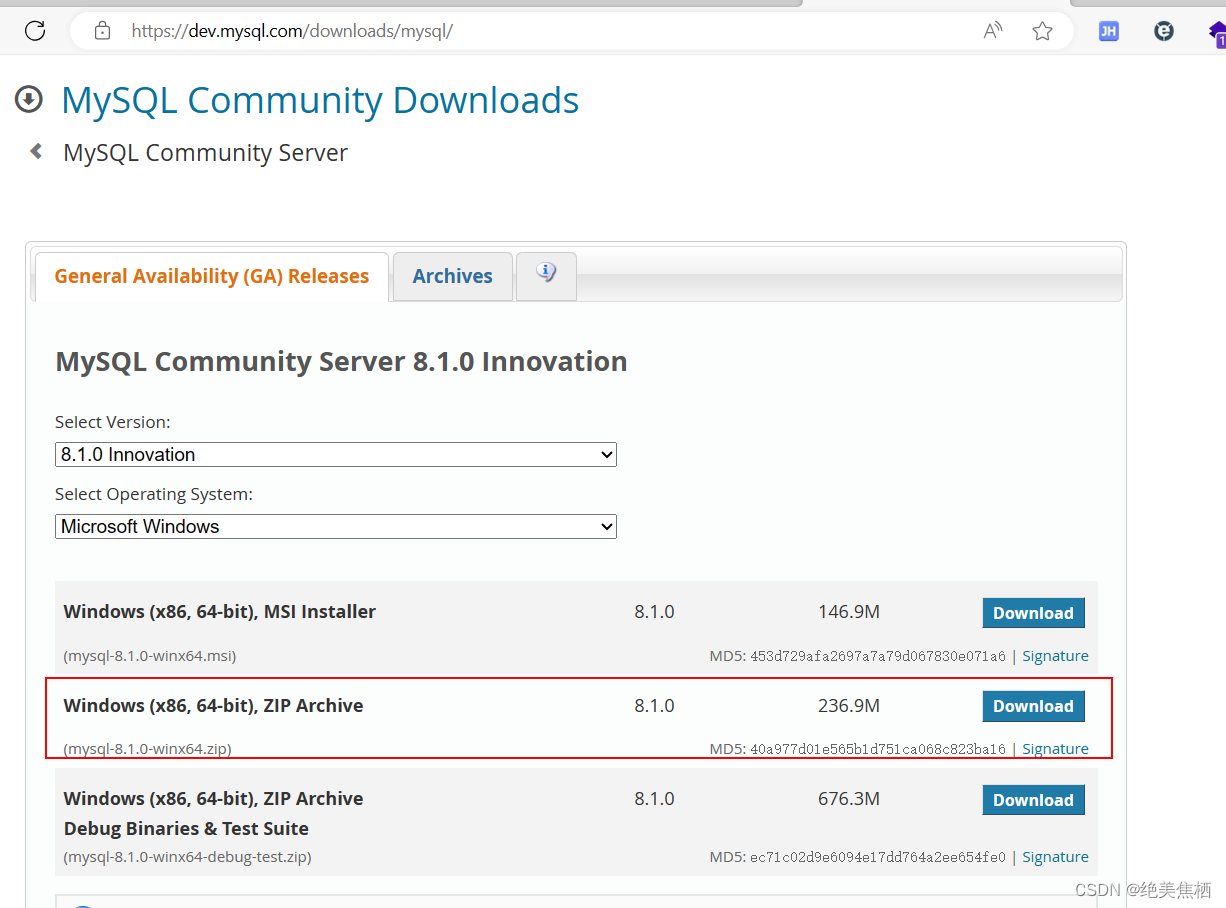
: ダウンロードしたzipパッケージを解凍します。
解凍したファイルに構成 my.ini ファイルを追加します。
[mysqld]
# 设置3306端口
port=3306
# 设置mysql的安装目录
basedir=D:\\software\\package\\MySQL
# 设置mysql数据库的数据的存放目录
datadir=D:\\software\\package\\MySQL\\Data
# 允许最大连接数
max_connections=200
# 允许连接失败的次数。
max_connect_errors=10
# 服务端使用的字符集默认为utf8mb4
character-set-server=utf8mb4
# 创建新表时将使用的默认存储引擎
default-storage-engine=INNODB
# 默认使用“mysql_native_password”插件认证
#mysql_native_password
default_authentication_plugin=mysql_native_password
[mysql]
# 设置mysql客户端默认字符集
default-character-set=utf8mb4
[client]
# 设置mysql客户端连接服务端时默认使用的端口
port=3306
default-character-set=utf8mb4
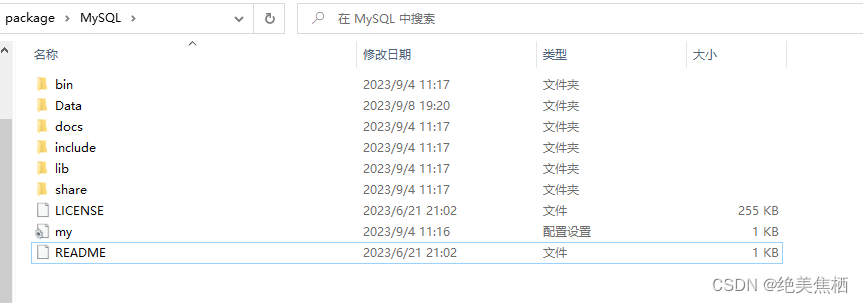
システム環境変数を構成する
解凍ディレクトリのパスをシステム変数パスに設定します。
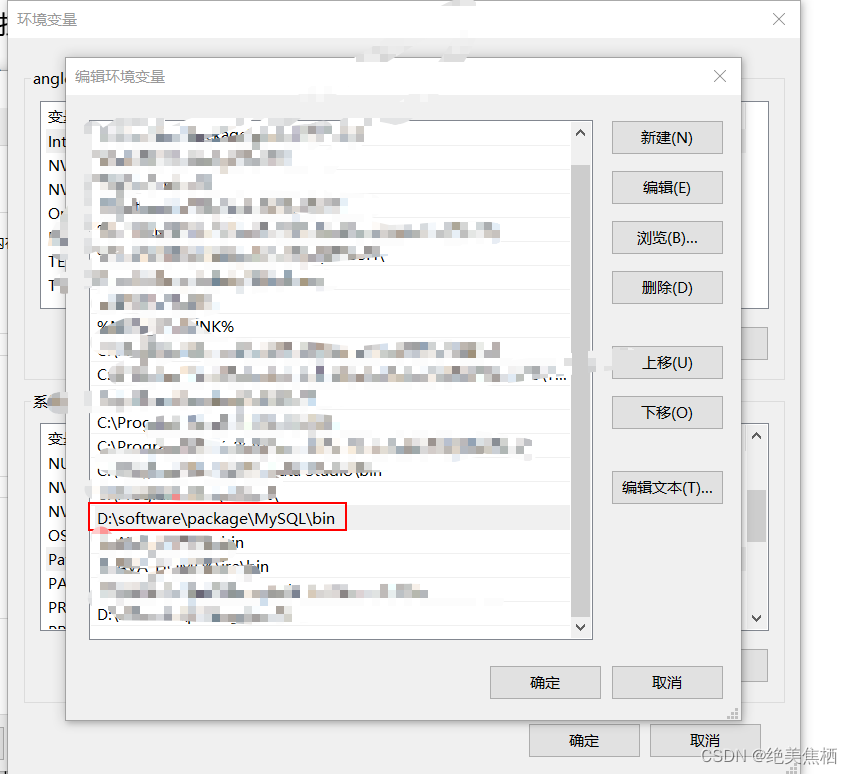
初期インストール
cmd ウィンドウに「mysqld --initialize --console」と入力します。
最後の行には初期パスワードが含まれています。これはコピーして、後で mysql にログインするために使用する必要があります。
mysqlを起動する
cmd に net start mysql コマンドを入力して、mysql を起動し
、mysql -u root -p にログインします。
パスワードを変更する
1. 初期パスワードを知る
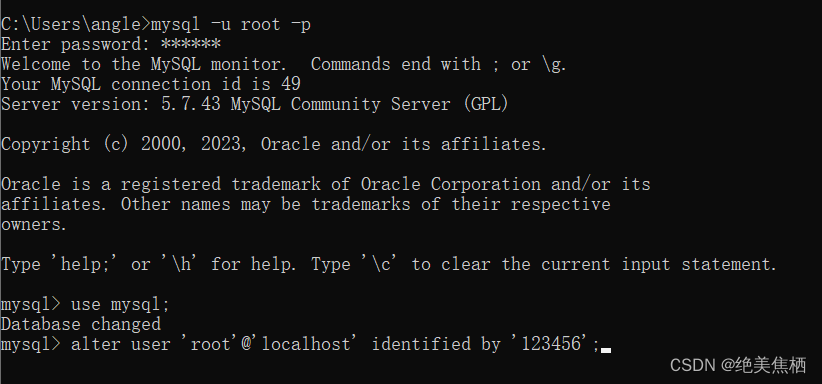
2. 初期パスワードがわからない場合
まず、mysql サービスの
cmd ウィンドウを停止します => net stop mysql
権限認証をスキップします
mysqld --shared-memory --skip-grant-tables
新しいウィンドウで mysql にログインします
mysql -u root -p
Enterを押すだけです。パスワードはスキップされます
use mysql;
update user set authentication_string='' where user='root';
パスワードを変更する
flush privileges;
権限を更新し、
最後に、cmd ウィンドウで mysql を再起動することを忘れないでください。
net start mysql
次に、MySQL へのログインを試みます。